機器登録(ペアリング)済みのパソコンと接続する(Windows 8/Windows 8.1)
操作をはじめる前に、以下を確認してください。
- お使いのパソコンによっては、内蔵のBLUETOOTHアダプターをオンにする必要があります。BLUETOOTHアダプターをオンにする方法や、お使いのパソコンが内蔵のBLUETOOTHアダプターを備えているかどうかご不明な場合は、パソコンに付属の取扱説明書をご覧ください。
-
パソコンがスリープ状態になっている場合は、解除する。
- ヘッドセットの電源を入れる。
 ボタンを約2秒押し続けます。
ボタンを約2秒押し続けます。
ボタンから指を離したあともランプ(青)が点滅していることを確認してください。音声ガイダンス「Power on」(電源が入りました)が流れます。
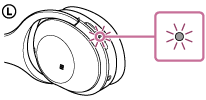
前回接続したBLUETOOTH機器に自動的に接続したときは、音声ガイダンス「BLUETOOTH connected」(BLUETOOTH接続しました)が流れます。
パソコンで接続状態を確認し、接続されていないときは手順3に進んでください。
前回接続していた別のBLUETOOTH機器と接続されてしまった場合は、接続を切断して、以下の手順に進んでください。
- パソコンでヘッドセットを選ぶ。
- スタート画面から、[デスクトップ]を選ぶ。
- デスクトップ画面の右上隅にマウスポインターを合わせて(タッチパネルの場合は画面の右端からスワイプして)、表示されたチャームから[設定]を選択する。

- [設定]チャームから[コントロールパネル]をクリックする。
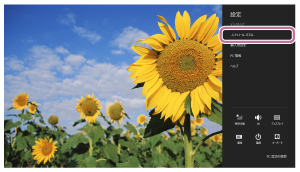
- [ハードウェアとサウンド]を選択してから[サウンド]を選択する。
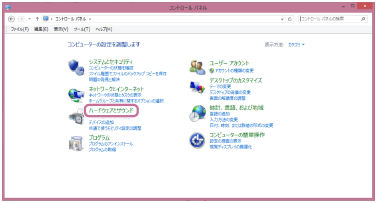
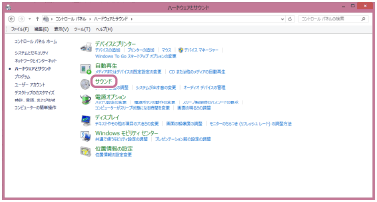
- [WH-1000XM2]を右クリックする。
[サウンド]画面に[WH-1000XM2]が表示されていない場合は、[サウンド]画面上で右クリックし、[無効なデバイスの表示]にチェックを入れてください。

- 表示されたメニューから[接続]を選択する。

接続が完了します。音声ガイダンス「BLUETOOTH connected」(BLUETOOTH接続しました)が流れます。

ヒント
- 上記の操作は一例です。詳しくは、お使いのパソコンの取扱説明書をご覧ください。
ご注意
- 音楽再生時の音質がよくない場合は、パソコンの設定で音楽再生の接続(A2DP)が有効になっていることを確認してください。詳しくは、パソコンの取扱説明書をご覧ください。
- 近くに前回接続したBLUETOOTH機器があるときは、ヘッドセットの電源を入れただけで自動的に接続されることがあります。その場合は、接続された機器のBLUETOOTH機能をオフにするか電源を切ってください。
- パソコンと接続できなくなった場合は、パソコンでヘッドセットの機器登録情報をいったん削除してから登録しなおしてください。パソコンの操作については、パソコンの取扱説明書をご覧ください。